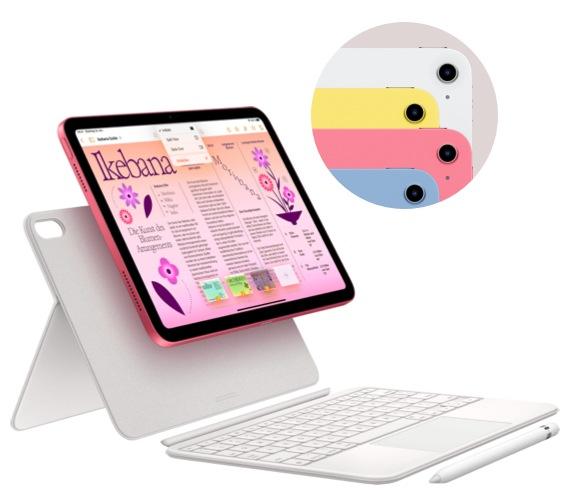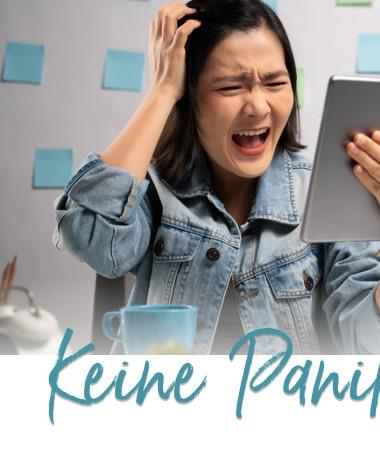

Tablet geht nicht mehr an & mehr
So löst du die 5 häufigsten Probleme bei Tablet-PCs
Ob mit iOS oder Android: Moderne Tablets sind ausgesprochen zuverlässig und zu Problemen kommt es eher selten. Ab und zu kann es aber passieren, dass das Gerät streikt. Das Tablet geht nicht mehr an oder verbindet sich nicht mit dem WLAN? Keine Panik: Meist stecken dahinter keine Schäden an der Technik, sondern unsauber programmierte Apps oder kleine Bedienfehler. Wie du das Gerät wieder zum Laufen bringst, erfährst du hier.
Problem 1: Tablet lässt sich nicht ausschalten
Der Bildschirm ist eingefroren und das Tablet lässt sich nicht mehr ausschalten? Das kommt in der Regel von einer abgestürzten App. In diesem Fall funktioniert häufig sogar das normale Ausschalten per langem Druck auf den Power-Button nicht mehr. Mit diesen Tricks lässt sich das Tablet jedoch neu starten:
- Android-Tablets: Drück den Ein-/Aus-Button und die Leiser-Taste gleichzeitig. Bei manchen Geräten funktioniert die Kombination aus Power-Button und Lauter-Taste. Halte die Tasten so lange gedrückt, bis das Gerät neu startet. Sollte danach ein Menü erscheinen, wählst du „Neustart“ oder „Reboot“. Bitte keine der anderen Optionen auswählen, beispielsweise „Wipe data“ oder „Factory Reset“ – diese löschen alle Daten!
- Apple iPads: Hier gibt es zwei Möglichkeiten. Bei Modellen ohne Home-Button drückst du zuerst kurz die Lauter-Taste, dann kurz die Leiser-Taste. Anschließend hältst du den Power-Button gedrückt, um das Tablet neu zu starten. Falls dein Gerät einen Home-Button hat, drückst du diesen zusammen mit dem Power-Button.
Problem 2: Tablet geht nicht mehr an
Du versuchst, das Gerät einzuschalten, doch das Display bleibt schwarz? In diesem Fall empfehlen sich folgende Schritte:
- Versuch als Erstes, den Power-Button länger zu drücken. Je nach Modell kann es zehn Sekunden oder noch deutlich länger dauern, bis er reagiert.
- So simpel es klingt: Oft ist ein vollkommen leerer Akku die Ursache. Schließ das Tablet für mindestens eine halbe Stunde an das Ladegerät Erscheint währenddessen keine Ladestatus-Anzeige auf dem Screen? Dann ist vielleicht das Ladekabel defekt.
- Schließ das Tablet per USB an deinen Rechner Versuche, mit der passenden App, etwa iTunes bei Apple iPads, darauf zuzugreifen. Funktioniert das nicht, könnte tatsächlich ein Hardware-Defekt vorliegen.
- Lässt sich über den Computer auf das Tablet zugreifen? Wenn nichts anderes hilft, kannst du mit der Hersteller-App das Gerät auf die Werkseinstellungen zurücksetzen. Dabei gehen allerdings sämtliche Einstellungen und Daten verloren. Möchtest du diese behalten, mach vorher ein Back-up.
Problem 3: Tablet verbindet sich nicht mit WLAN
Probleme mit der WLAN-Verbindung treten meist beim ersten Connect-Versuch zu einem neuen WLAN auf. Es kann jedoch auch sporadisch „haken“.
- Oft reicht es aus, WLAN auf dem Tablet zu deaktivieren und wieder zu aktivieren.
- Danach kannst du ausprobieren, Router und Tablet aus- und wieder einzuschalten.
- Eine weitere mögliche Ursache ist ein falsches WLAN-Passwort. Prüfe zur Sicherheit, ob du es richtig eingegeben hast.
Das Tablet verbindet sich immer noch nicht mit dem WLAN? Eventuell ist aus Sicherheitsgründen der MAC-Filter auf dem Router aktiviert. Dieser lässt nur Verbindungen von Tablets oder Computern mit freigeschalteten MAC-Adressen zu. In diesem Fall musst du zuerst die MAC-Adresse des Tablets herausfinden:
- Android: Ab Android 10 vergibt das OS für jedes Netzwerk eine zufällige MAC-Adresse. Diese findest du in den WLAN-Einstellungen unter dem Eintrag für das jeweilige Netzwerk.
- Apple iPad: Hier verbirgt sich die MAC-Adresse in den Systemeinstellungen unter „Allgemein“ > „Info“ > „WLAN-Adresse“.
Wenn du die MAC-Adresse kennst, lässt sich diese beim Router freischalten. Wie das funktioniert, variiert von Gerät zu Gerät. Hier hilft die Anleitung des Herstellers weiter.
Problem 4: Tablet lädt zu langsam oder läuft zu langsam
Es dauert Ewigkeiten, bis eine App startet, oder das Tablet legt zwischendurch Denkpausen ein? Ein möglicher Grund ist zu wenig freier Speicher.
- Als Erstes ist es sinnvoll, den Tablet-Cache zu leeren. Dieser ist allerdings auf die Apps verteilt. Geh zu den Einstellungen der jeweiligen Apps und wähle dort „Daten löschen“ oder „Cache leeren“ aus.
- Außerdem kannst du nicht mehr benötigte Apps und Daten wie Bilder und Videos löschen. Zur Sicherheit empfiehlt sich vorher ein Back-up.
- Auch viele gleichzeitig offene Apps und viele aktive Widgets machen ein System langsamer. Schließ' nicht verwendete Apps und deaktiviere überflüssige Widgets.
Du hast ein Android-Gerät, das plötzlich Tempo verloren hat? Tablets laden manchmal langsam und laufen im Schneckentempo, wenn sie mit einem Virus infiziert sind. Mit einem Virenscanner, zum Beispiel Avast Mobile Security, lässt sich Schadsoftware feststellen und entfernen.
Nur bei anspruchsvollen und grafikintensiven Apps ist das Tablet zu langsam? Weil sich die Software weiterentwickelt, hält die Hardware irgendwann nicht mehr damit Schritt. Dann schafft ein neues, leistungsstärkeres Tablet Abhilfe.
Falls du beim Neukauf noch zwischen einem Tablet und einem Notebook schwankst, findest du hier einen Vergleich beider Gerätearten.
Problem 5: Tablet erkennt die SD-Karte nicht
Auch hinter streikenden SD-Karten steckt meist eine harmlose Ursache. Wird eine SD-Karte nicht erkannt, ist sie eventuell nicht richtig eingerastet. Nimm sie heraus und setz sie noch einmal ein. Schau zur Sicherheit in der Anleitung nach, in welcher Position die Karte einzulegen ist.
Das Tablet erkennt die SD-Karte nach wie vor nicht? Ein weiterer möglicher Grund ist der falsche Kartentyp. SD-Karten gibt es mit unterschiedlicher Speicherkapazität. So fassen beispielsweise SDHC-Karten nur bis 32 GB, SDXC-Karten zwischen 64 GB und 2 TB.
Ältere Tablets erkennen oft die neueren SD-Karten nicht. Wirf einen Blick in die Anleitung deines Tablets, ob es die Karte unterstützt.
Zu guter Letzt empfiehlt sich ein Test der Karte mit einem anderen Gerät. Denn SD-Karten sind zwar recht robust, jedoch nicht immun gegen Defekte.
Weitere Beratung für deinen Technik-Einkauf:
Shopping Tipps